数字示波器的使用方法_示波器使用教程_示波器使用说明手册
数字示波器的使用说明

数字示波器的使用说明手持数字示波表 DSO10601. 安全符号和术语本手册中的术语:以下术语可能出现在被手册中:警告:“警告”声明,表明可能会出现危及生命安全的操作和行为。
注意:“注意”声明,表明可能会出现损坏本产品或其他仪器和设备的操作和行为。
产品上的术语:以下术语可能出现在产品上:危险:此声明表明您接触此标记时可能会立刻对您造成伤害。
警告:此声明表明您接触此标记时可能不会立刻对您造成伤害。
注意:此声明表明可能会对本产品或其他设备和仪器造成损害。
产品上的符号:以下符号可能出现在产品上:2. 基本安全要求请仔细阅读以下安全注意事项,以免造成人身伤害和本产品或其他想连接产品的损坏,为避免出现可能的伤害和危险,本产品只可在规定的范围内使用。
避免失火或人身伤害u 使用正确的电源线。
只使用所在国家认可的用于本产品的专用电源线。
u 正确连接和断开。
当探头或测试端连接到电压源上时请勿拔插。
u 正确连接和断开。
在探头连接到测试电路之前,先将探头输出连接到测量仪器。
同理,将探头与测试仪器断开之前,先将探头输入及探头基准导线与测试电路断开。
u 检查所有终端额定值。
为避免起火或过大电流的冲击,请查看产品上所有的额定值和标记说明。
在连接产品之前,请先查看产品手册,了解额定值的详细信息。
u 使用正确的探头。
为了避免过大电流的冲击,请使用正确的额定探头进行测量。
u 避免电路外露。
当电源接通后,请勿接触任何外露的接头和元件。
u 当您怀疑产品出现故障时,请勿操作。
如果您怀疑产品出现故障时,可请合格的维修人员进行检查。
u 保持通风。
保持您的产品使用环境通风。
u 请勿在潮湿的环境下操作。
u 请勿在易燃易爆的环境操作。
u 请保持产品表面的清洁和干燥。
3. 约定本手册使用以下约定:1. 前面板按键以全部大写字母、阴影、粗体显示。
例如AUTO2. 菜单设置项以矩形框形式霞石。
例如交流DSO1000 系列数字示波表的示波器提供独特的波形显示界面和多种测量功能。
操作手册示波器使用方法说明书

操作手册示波器使用方法说明书操作手册-示波器使用方法说明书1. 简介示波器是一种广泛应用于电子测量领域的仪器,用于显示电压信号的波形、频率、幅度等参数。
本操作手册旨在向用户提供关于示波器使用的详细指南,帮助您正确高效地操作示波器。
2. 示波器的组成与基本功能2.1 示波器的组成示波器主要由以下几部分组成:- 垂直放大与输入:用于放大和调整待测信号的幅度和范围。
- 水平放大与扫描:用于控制波形的触发和水平移动。
- 示波器显示:负责生成、显示和记录电压波形。
- 添加功能:包括触发、自动测量、数据存储等。
- 控制按钮与接口:便于用户操作和连接外部设备。
2.2 示波器的基本功能示波器具备以下基本功能:- 波形显示:将输入信号转换为波形图显示在示波器屏幕上。
- 触发功能:通过设置特定的触发条件,使示波器只显示特定条件下的波形。
- 自动测量:示波器能够自动测量波形的参数,如频率、峰值、周期等。
- 存储和回放功能:允许用户存储并随时回放特定波形,方便后续分析。
3. 示波器的使用步骤3.1 准备工作- 确保示波器与待测电路正确连接,并正确设置垂直和水平放大范围。
- 打开示波器,并调整亮度和对比度以获得清晰的显示效果。
- 定位示波器中心线,并调整位置使其垂直居中在屏幕上。
3.2 调整垂直和水平放大- 使用垂直放大旋钮调节信号显示的幅度,使波形占满示波器屏幕并不超过边界。
- 根据信号的频率调整水平放大旋钮,以获得合适的波形显示幅度。
3.3 设置触发条件- 使用触发按钮设置触发条件,如边沿触发、脉宽触发等。
- 根据待测信号的特征调整触发电平、触发沿等参数,以稳定地显示波形。
3.4 进行波形测量- 利用示波器的自动测量功能获取波形的相关参数,如频率、周期、峰峰值等。
- 可根据需要选择特定波形的测量,例如上升沿触发后的波形。
3.5 数据存储和回放- 按下示波器上的存储按钮,可以将当前波形保存到示波器内存中。
- 通过示波器的回放功能,可以随时查看已存储的波形,并进行后续分析和处理。
普源数字示波器的使用方法
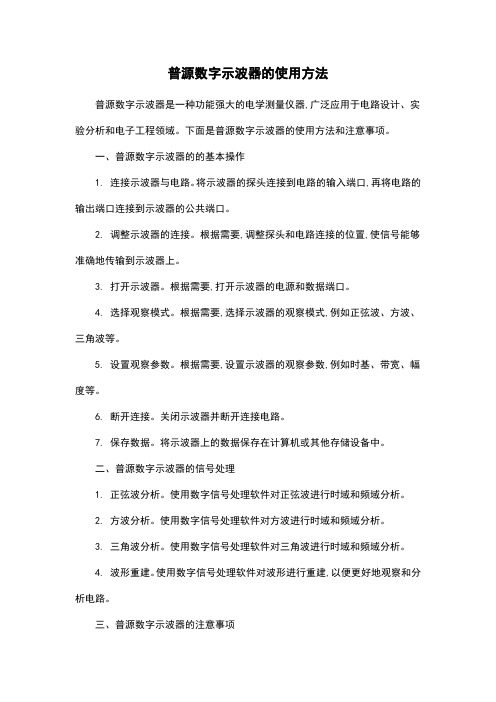
普源数字示波器的使用方法普源数字示波器是一种功能强大的电学测量仪器,广泛应用于电路设计、实验分析和电子工程领域。
下面是普源数字示波器的使用方法和注意事项。
一、普源数字示波器的的基本操作1. 连接示波器与电路。
将示波器的探头连接到电路的输入端口,再将电路的输出端口连接到示波器的公共端口。
2. 调整示波器的连接。
根据需要,调整探头和电路连接的位置,使信号能够准确地传输到示波器上。
3. 打开示波器。
根据需要,打开示波器的电源和数据端口。
4. 选择观察模式。
根据需要,选择示波器的观察模式,例如正弦波、方波、三角波等。
5. 设置观察参数。
根据需要,设置示波器的观察参数,例如时基、带宽、幅度等。
6. 断开连接。
关闭示波器并断开连接电路。
7. 保存数据。
将示波器上的数据保存在计算机或其他存储设备中。
二、普源数字示波器的信号处理1. 正弦波分析。
使用数字信号处理软件对正弦波进行时域和频域分析。
2. 方波分析。
使用数字信号处理软件对方波进行时域和频域分析。
3. 三角波分析。
使用数字信号处理软件对三角波进行时域和频域分析。
4. 波形重建。
使用数字信号处理软件对波形进行重建,以便更好地观察和分析电路。
三、普源数字示波器的注意事项1. 使用示波器时,要注意保护好探头和示波器接口,避免受到损坏。
2. 在使用示波器时,要注意保护眼睛,避免长时间观察电子屏幕造成眼睛疲劳。
3. 在使用示波器时,要注意保证电路的正常工作,避免示波器受到干扰。
4. 在使用示波器时,要注意保持示波器的清洁,避免灰尘和污垢对信号的影响。
5. 在使用示波器时,要注意根据电路的不同特性选择不同的观察模式和参数,以便更好地观察和分析电路。
普源数字示波器是一种功能强大的电学测量仪器,正确使用和注意事项可以有效保障测量结果的准确性和可靠性。
数字示波器的使用方法说明书

数字示波器的使用方法说明书一、简介数字示波器是一种用于测量电子信号的仪器,它能够将电信号转换成数字信号,通过处理和显示,使人们能够直观地观察和分析电子信号的各种特性。
二、准备工作1. 检查设备:确保数字示波器的外部和内部没有损坏或故障。
2. 准备电源:将数字示波器与稳定可靠的电源连接。
三、使用方法1. 连接信号源:将被测信号源与数字示波器进行连接,确保信号源输出的电压范围在数字示波器的测量范围内。
2. 调节显示模式:根据需要选择适当的显示模式,如时间域显示、频域显示等。
3. 调节触发模式:选择合适的触发模式,如边沿触发、脉冲触发等。
4. 设置水平和垂直缩放:根据被测信号的幅值和频率调整水平和垂直缩放,使被测信号能够在屏幕上完整显示。
5. 调整触发电平:根据被测信号的特性设置触发电平,确保波形稳定地显示在屏幕上。
6. 调整触发延迟:根据需要设置触发延迟,使触发点位于波形的合适位置。
7. 分析波形:观察波形的各个特性,如幅值、频率、周期、上升时间等,并进行相应的测量和分析。
四、注意事项1. 使用过程中避免将数字示波器暴露在潮湿、高温、高压等恶劣环境中,以免损坏设备或危及人身安全。
2. 在连接信号源时,确保输入端与待测电路相互匹配,避免因电阻、电容等不匹配导致的测量误差。
3. 调节触发模式和触发电平时,应根据被测信号的特性选择合适的设置,以确保波形能够稳定地显示在屏幕上。
4. 在分析波形时,要根据具体需要选择合适的测量功能,并正确使用示波器的各项功能和参数进行测量和分析。
五、故障排除1. 若数字示波器无法正常启动或显示异常,首先检查电源连接是否良好,是否存在电源故障。
2. 若波形显示不稳定或触发功能失效,可尝试调整触发模式、触发电平和触发延迟等参数,或检查信号源输出是否正常。
六、维护保养1. 定期清洁:根据使用频率和工作环境,定期清洁数字示波器的外壳和连接接口,确保设备的正常散热和连接良好。
2. 防护措施:避免将硬物、液体等杂物接触到数字示波器的内部电路板,以防止损坏电路板或导致电击等事故发生。
数字示波器使用实验操作指导

DS1000E-EDU 数字示波器实验操作指导一、显示和测量正弦信号观测电路中的一个未知信号,迅速显示和测量信号的频率和峰峰值。
1、欲迅速显示该信号,请按如下步骤操作:(1) 信号发生器输出一正弦信号,将通道1连接到信号发生器。
(2) 按下示波器将自动设置使波形显示达到最佳状态。
在此基础上,您可以进一步调节垂直、水平档位,直至波形的显示符合您的要求。
2. 进行自动测量示波器可对大多数显示信号进行自动测量。
欲测量信号频率和峰峰值,请按如下步骤操作(1) 测量峰峰值按下 Measure 按键以显示自动测量菜单。
按下1号菜单操作键以选择信源 CH1 。
按下2号菜单操作键选择测量类型: 电压测量 。
在电压测量弹出菜单中选择测量参数: 峰峰值 。
此时,您可以在屏幕左下角发现峰峰值的显示。
(2) 测量频率按下3号菜单操作键选择测量类型: 时间测量 。
在时间测量弹出菜单中选择测量参数: 频率 。
此时,您可以在屏幕下方发现频率的显示。
3、用Cursor 光标测量功能进行手动测量 (1) 信号发生器输出一任意频率的正弦信号,将信号发生器输出端连接示波器通道1。
(2) 按下Cursor 光标测量键,选择手动测量,测量出信号的周期、频率,电压峰峰值,画出信号波形,标出周期、频率,电压峰峰值。
二、X -Y 功能的应用,观察李沙如图形1. 将信号A 连接通道1,将信号B 连接通道2。
2. 若通道未被显示,则按下 CH1 和 CH2 菜单按钮。
3. 按下 AUTO (自动设置)按钮。
4. 调整垂直旋钮使两路信号显示的幅值大约相等。
5. 按下水平控制区域的 MENU 菜单按钮以调出水平控制菜单。
6. 按下时基菜单框按钮以选择 X -Y 。
示波器将以李沙如(Lissajous )图形模式显示。
7. 调整垂直、垂直和水平旋钮使波形达到最佳效果。
8.调节信号发生器A 路信号频率为f X =50Hz ,根据频率比值关系和f X =50Hz ,算出相应的f Y 值。
数字示波器的使用方法示波器使用教程示波器使用说明

数字示波器的使用方法示波器使用教程示波器使用说明数字示波器的使用方法数字示波器是一种高精度、高效率的电子测试仪器。
它可以用来测量电流、电压和频率等电性量,并将结果在荧光屏上显示出来,使用户通过视觉直观地了解电路中的信号波形,方便电路的维护和调试。
那么,如何正确地使用数字示波器呢?本文将从示波器的基本原理、使用方法、测量技巧等方面为您进行详细讲解。
一、数字示波器的基本原理数字示波器(Digital Storage Oscilloscope,DSO)是一种能够将模拟信号进行数字化采样并储存的电子仪器。
当模拟信号进入示波器时,它首先会被采样芯片进行采样,并将采集到的模拟信号转换成数字信号,再通过数字电路进行处理,最后在荧光屏上显示出波形图形。
数字示波器的特点是采样率高、带宽宽、噪声小,并且可以通过内置计算机实现多种复杂的测量和分析功能。
因此,数字示波器已成为电子检测和测试领域中不可或缺的工具之一。
二、数字示波器的使用方法1、准备工作在使用数字示波器之前,我们需要准备好测量物、信号源、电缆和示波器。
其中,信号源可以是任何产生模拟信号的电子元件,如信号发生器、函数发生器或示波器本身。
在将信号源与示波器连接时,需要根据连接方式选择合适的接口和电缆类型,例如BNC接口和同轴电缆可以支持50欧姆和75欧姆的传输线,而探头则可以用于连接带有夹子的对接器以测量电源或电路板上的元件。
2、设置示波器使用数字示波器时,我们需要根据测量要求来设置示波器的参数,如垂直和水平缩放、扫描速度、触发方式等。
其中,垂直缩放主要是设置放大倍数和输入阻抗,以确保输入信号在示波器的垂直方向上显示清晰。
水平缩放则需要根据测量信号的周期和带宽来调节。
在示波器的触发方面,根据信号的周期和频率,可以选择自由运行模式、边沿触发模式、视频触发模式等不同的触发方式,以满足不同测量要求。
3、测量信号当示波器设置完成后,我们就可以测量信号波形了。
此时,我们可以通过示波器荧光屏上的波形图形来观察信号的幅度、周期、频率以及相位等电性参数。
数字示波器使用方法
数字示波器使用方法数字示波器是一种电子测量仪器,用于显示电压变化随时间的波形。
它是电子工程师、电力工程师、通信工程师、教师和学生必不可少的工具。
本文将分步骤介绍数字示波器的使用方法。
步骤一:准备工作在使用数字示波器之前,需要进行一些准备工作。
首先,确认选择的示波器型号和功能是否符合所需的测试目的。
其次,插上电源并接通电源开关,等待示波器上电后进行操作。
步骤二:接线测试在使用数字示波器前,需要对测试对象进行电路连接。
接线先将一个测试用信号源与示波器连接。
测试用信号源可以是一个函数发生器、信号发生器或其他可产生波形的设备。
将信号源的输出端与示波器的通道1或通道2连接。
如果需要测量差分信号,则需将差分信号线连接到示波器的通道3或通道4。
步骤三:配置示波器参数在连接好电路后,需要设置数字示波器的参数。
包括:触发方式、采样率、水平和垂直比例等参数。
触发方式是指示波器触发波形显示的方式。
例如,可以设置在信号达到特定电平或在信号发生器的脉冲上进行触发。
采样率是指示波器定期对输入信号进行采样的速度。
在保持采样速度的同时,应根据信号频率适度增加垂直比例,以便将信号看得更加清晰。
步骤四:显示波形设置好示波器的参数后,就可以显示测试信号的波形了。
触发条件满足后,示波器会显示完整的波形(取决于设置的视窗大小)。
如果需要更精细的波形,可以通过改变垂直和水平比例进行调整。
此时,用户可以逐渐放大、移动和调整波形使其达到最优。
步骤五:保存和记录数据数字示波器可以保存测量数据以便后续使用。
可以通过USB接口或其他存储设备将数据保存到U盘或电脑上。
数据还可以作为图片或文档附加给其他用户。
在使用数字示波器时,需要注意安全事项,例如使用直流耦合模式或分离信号等级地面电阻等技术以最小化对被测电路或设备的干扰。
本文介绍了数字示波器的使用步骤。
通过这些步骤,用户可以轻松读取测量结果并生成数据记录。
数字示波器是一个强大而易于使用的工具,它可以帮助用户提高工作效率,提高工作质量。
数字示波器的使用技巧与调试方法
数字示波器的使用技巧与调试方法数字示波器(Digital Oscilloscope)是一种广泛应用于电子领域的电测仪器,它能够以波形图的形式显示电压信号随时间变化的情况。
在电路设计、故障分析、信号调试等工作中,数字示波器起到了至关重要的作用。
本文将介绍数字示波器的使用技巧与调试方法,以帮助读者更好地利用数字示波器进行电路分析与调试。
一、数字示波器的基本知识在使用数字示波器前,需要了解一些基本知识。
首先是数字示波器的主要参数,包括带宽、采样率、垂直灵敏度、水平时间基准等。
带宽决定了示波器可以显示的最高频率,采样率则决定了示波器对输入信号的采样精度。
垂直灵敏度指示波器在垂直方向上能够分辨的最小电压变化,水平时间基准则决定了示波器横向显示的时间范围。
其次是触发模式的选择,示波器的触发功能能够帮助我们获取稳定的波形显示。
触发模式有边沿触发、脉宽触发、视频触发等多种选择,根据实际需求选择适合的触发模式可以提高测量精度。
二、数字示波器的使用技巧1. 利用标记功能测量波形参数数字示波器通常具有标记、测量、存储等功能,其中标记功能能够帮助我们直接测量波形的特征参数,如峰值、频率、占空比等。
通过标记功能,我们可以快速获取波形的相关信息,提高工作效率。
2. 利用存储功能对波形进行比较数字示波器通常具有存储波形的功能,通过存储功能,我们可以将不同时间段的波形进行比较。
这对于故障分析和信号调试非常有帮助。
通过比较不同波形之间的差异,我们可以更准确地分析出故障原因或者优化信号质量。
3. 使用自动测量功能数字示波器通常具有自动测量功能,通过自动测量功能,我们可以一次性获取多个波形参数,快速分析波形特征。
在处理大量数据时,自动测量功能能够提高测量效率,降低误差。
4. 调整触发角度和触发电平触发功能在数字示波器中起到了至关重要的作用,通过合适的触发设置,我们能够获取到稳定的波形。
对于周期性波形,可通过调整触发角度和触发电平来锁定所需的波形。
基本技能03数字示波器的使用方法
数字示波器数字示波器不仅具有多重波形显示、分析和数学运算功能,波形、设置、CSV 和位图文件存储功能,自动光标跟踪测量功能,波形录制和回放功能等,还支持即插即用USB 存储设备和打印机,并可通过USB 存储设备进行软件升级等。
一、数字示波器快速入门数字示波器前面板各通道标志、旋钮和按键的位置及操作方法与传统示波器类似。
现以DS1000系列数字示波器为例予以说明。
1. DS1000系列数字示波器前操作面板简介DS1000系列数字示波器前操作面板如图3-5-1。
按功能前面板可分为8大区即液晶显示区、功能菜单操作区、常用菜单区、执行按键区、垂直控制区、水平控制区、触发控制区、信号输入/输出区等。
功能菜单操作区有5个按键,1个多功能旋钮和1个按钮。
5个按键用于操作屏幕右侧的功能菜单及子菜单;多功能旋钮用于选择和确认功能菜单中下拉菜单的选项等;按钮用于取消屏幕上显示的功能菜单。
常用菜单区如图3-5-2。
按下任一按键,屏幕右侧会出现相应的功能菜单。
通过功能菜单操作区的5个按键可选定功能菜单的选项。
功能菜单选项中有“◁”符号的,标明该选项有下拉菜单。
下拉菜单打开后,可转动多功能旋钮()选择相应的项目并按下予以确认。
功能菜单上、下有““”、“”符号,表明功能菜单一页未显示完,可操作按键上、下翻页。
功能菜单中有,表明该项参数可转动多功能旋钮进行设置调整。
按下取消功能菜单按钮,显示屏上的功能菜单立即消失。
12345功能菜单操作区液晶显示区USB接口1~5号功能菜单操作键CH1、CH2信号输入通道外触发信号输入信号输入/出输区探头补偿信号输出常用菜单区执行按键区多功能旋钮取消屏幕功图3-5-1 DS1000系列示波器前操作面板AUTO (自动设置)和RUN/STOP (运行/停止)2个按键。
按下AUTO 按键,示波器将根据输入的信号,自动设置和调整垂直、水平及触发方式等各项控制值,使波形显示达到最佳适宜观察状态,如需要,还可进行手动调整。
数字示波器操作指南说明书
数字示波器操作指南说明书一、简介数字示波器是一种用于测量电信号波形的仪器。
本操作指南旨在帮助用户正确操作数字示波器,使用其各项功能。
二、外观与接口数字示波器通常由以下部分组成:1. 主机:包含屏幕、按键等操作界面。
2. 接口:用于连接外部信号源和测量配件。
三、操作步骤以下将详细介绍数字示波器的操作步骤:1. 连接电源:将数字示波器的电源插头插入电源插座,并确保供电正常。
2. 连接信号源:使用信号线或钳子将待测信号源与数字示波器的输入接口连接。
3. 打开电源:按下数字示波器的电源按钮,开启仪器。
4. 调整设置:根据测量需求,设置数字示波器的触发、时间、垂直和水平缩放等参数。
5. 查看波形:通过数字示波器的屏幕,即可实时查看输入信号的波形。
四、功能介绍数字示波器提供了许多功能,包括但不限于以下几个方面:1. 触发模式:可选择边沿触发、脉宽触发、视频触发等不同触发模式。
2. 自动测量:数字示波器能够自动对波形进行各项参数的测量,如峰峰值、频率、周期等。
3. 存储功能:用户可以将测量结果保存在数字示波器内存中,方便后续查看和分析。
4. 波形记录:数字示波器可以记录一段时间内的波形,反映信号的变化趋势。
5. 其他设置:数字示波器还具有数据传输、触发级别、参考电平、通道设置等多个设置选项。
五、常见问题与解决方法在使用数字示波器过程中,可能会遇到以下问题,下面提供相应的解决方法供参考:1. 无法观测到信号:检查信号源是否正常输出、信号线是否连接正确、数字示波器设置是否正确。
2. 波形不稳定:检查信号源的稳定性、数字示波器的触发参数设置是否合理。
3. 信号失真:检查信号源与数字示波器之间的连接线路以及数字示波器的垂直缩放设置。
4. 操作困难:仔细阅读数字示波器的用户手册,了解各项功能的使用方法。
六、注意事项为了保证数字示波器的正常使用,遵循以下注意事项:1. 避免过量电压:不要将过高或过低电压的信号直接输入到数字示波器中。
- 1、下载文档前请自行甄别文档内容的完整性,平台不提供额外的编辑、内容补充、找答案等附加服务。
- 2、"仅部分预览"的文档,不可在线预览部分如存在完整性等问题,可反馈申请退款(可完整预览的文档不适用该条件!)。
- 3、如文档侵犯您的权益,请联系客服反馈,我们会尽快为您处理(人工客服工作时间:9:00-18:30)。
示波器的使用方法前言本篇文章力求从众多的品牌型号中归纳出示波器使用的一般规律,目的是让读者阅读这篇文章后,能掌握大部分数字示波器使用的方法。
本文章所涉及的范围不包括大型台式示波器。
本文分为两部分:基础篇和进阶篇。
学习基础篇之后,会对示波器的使用有基础了解,能够对大部分常用信号进行调试、显示,并做一些快速自动测量。
学习进阶篇之后,会对示波器的使用有较为深刻的了解,可以对信号进行分析,对信号进行合适的调试、保存、分析等。
目录前言 (1)目录 (2)基础篇 (4)第一章初识示波器 (4)1、台式示波器 (4)2、便携示波器 (4)3、手持示波器 (5)4、平板示波器 (5)第二章探头介绍 (6)第三章测试一个信号 (9)第四章探头补偿校准 (11)第五章垂直系统调节 (14)1、通道的打开与关闭 (15)2、垂直刻度(Vertical Scale) (16)3、垂直位置(Vertical Position) (17)第六章水平系统调节 (19)1、水平刻度(Horizontal Scale) (20)2、水平位置(Horizontal Position) (21)第七章自动测量 (23)1、便携示波器 (23)2、手持示波器 (23)3、平板示波器 (24)进阶篇 (27)第八章再谈垂直系统 (27)1、输入耦合方式 (29)2、探头 (30)3、带宽限制 (31)4、反相 (32)5、输入阻抗 (33)第九章再谈水平系统 (34)1、采样模式 (34)2、滚屏(Roll)模式 (36)3、ZOOM模式 (37)4、XY模式 (37)5、存储深度 (40)第十章光标测量 (43)1、便携示波器 (43)2、手持示波器 (44)3、平板示波器 (46)第十一章波形存储与调用 (47)1、便携示波器 (47)2、手持示波器 (48)3、平板示波器 (50)第十二章抓图 (53)1、便携示波器 (53)2、手持示波器 (53)3、平板示波器 (54)第十三章认识触发系统 (56)1、触发源 (59)2、触发电平 (59)3、触发类型 (61)4、触发抑制时间 (68)5、触发耦合 (71)6、触发模式 (74)7、单次触发(Single /Single SEQ) (74)第十四章示波器常用设置 (75)1、高刷新 (75)2、灰度简介 (76)3、显示 (77)(1)波形显示设置 (77)(2)方格图设置 (78)(3)余辉调节 (79)4、语言 (79)第十五章结束语 (81)基础篇第一章初识示波器我们常用的示波器主要有台式示波器(本文章不涉及使用方法)、便携示波器、手持示波器和平板示波器。
1、台式示波器图1-12、便携示波器图 1-23、手持示波器图 1-34、平板示波器顾名思义,平板示波器就是没有按键和旋钮的示波器,采用全触控操作。
图 1-4第二章 探头介绍 下图为我们常用的探头及其附件。
图 2-1探头使用窍门:测试信号时,尽可能使用短的地线,而且接地点尽可能靠近被测信号,否则观察到的信号是失真的,信号频率越高,失真越严重。
下图为地线的长短对测量结果的影响: 示波器BNC 接头接地线调节棒探钩接地弹簧针色环塑料探测头图 2-2一个实际的上升沿信号(信号源与示波器直连,无探头)图 2-3使用长地线所测的上升沿信号图 2-4使用接地弹簧针所测的上升沿信号第三章 测试一个信号示波器一般都会输出一个1KHz ,5V (或以下)的方波信号,该信号用作探头补偿校准。
该信号常用一个方波符号加一个接地符号标示。
我们可以将这个信号作为信号源。
图 3-1启动示波器,按下图所示,把探头的BNC接至通道1,另一端接到方波信号输出端口。
图 3-2按下“自动设置”键(在示波器上通常标识为"自动设置"或“Autoset ”或“Auto ”等)。
校准信号输出端接地端图 3-3我们可以看到,示波器经过短暂的自动设置便得到一个稳定的波形,如下图:图 3-4使用“AUTO”键,示波器可以根据输入信号,自动地调整垂直、水平和触发设置,使波形显示适中且便于观察。
第四章探头补偿校准正常探头补偿校准输出的是一个标准的方波信号。
如下图所示:图 4-1当出现以下两种情况时,说明探头补偿不正确,需要使用“调节棒”对探头上的补偿电容进行调节。
图 4-2补偿过度的波形用调节棒拧动探头螺丝孔内的螺丝,调节补偿电容,以得到正确波形。
图 4-4上图探头的补偿电容设在BNC接口端,也有的探头将其设置在探测头一端,如下图:当示波器更换新探头或探头长时间未使用时,需要对探头进行补偿校准。
第五章垂直系统调节示波器常见的有2通道和4通道,每个通道有独立的参数,对这些参数进行设置,就是垂直系统调节。
垂直系统在按键区域通常标示为“Vertical(垂直)”(也有的示波器并未专门标示该区域,如手持示波器,只是将相关按键集中在一个区域以方便使用)。
图5-1图5-2图5-3本章主要介绍垂直系统最常用的三个操作:通道的打开与关闭、垂直刻度和垂直位置调节。
1、通道的打开与关闭一般情况下,按垂直系统区域的按键“CH1、CH2、CH3、CH4”、“1、2、3、4”或“A、B、C、D”可打开或关闭相应通道。
图5-42、垂直刻度(Vertical Scale)垂直刻度系数指的是垂直方向一大格代表的电压值,单位为mv/div或v/div。
调节垂直刻度系数,会改变波形垂直方向的大小。
一大格(1)“Scale”或“Volts/Div”;图5-6(2)两个大小不同的正弦形符号“”“”;图5-7 (3)“mV”和“V”。
图5-83、垂直位置(Vertical Position)(1)“Position”图5-9(2)上下箭头“”“”图5-10图5-11第六章水平系统调节水平系统在按键区域通常标示为“Horizontal(水平)”(也有的示波器并未专门标示该区域,如手持示波器,只是将相关按键集中在一个区域以方便使用)。
图6-1图6-2图6-3本章主要介绍水平系统最常用的两个操作:水平刻度和水平位置调节。
1、水平刻度(Horizontal Scale)(1)“Scale”或“Sec/Div”图6-4(2)两个宽度不同的正弦形符号“”“”;(3)“s”和“ns”。
2、水平位置(Horizontal Position)通俗地讲,调节水平位置就是左右移动波形。
通常有以下几种表示方式:(1)“Position”图6-7(2)左右箭头“”“”图6-8(3)平板示波器可用手指直接拖动波形左右移动,无需按键或旋钮。
图6-9第七章自动测量自动测量用于分析信号的频率、周期、幅度、相位等一系列参数。
一般分为以下几个操作步骤:(1)打开测量菜单“测量”、“Measure”或“Meas”(2)选择测量源,也就是选择要测量的通道(Ch1、Ch2、Ch3、Ch4)。
(3)选择测量项。
以下是便携(以DPO2000为例)、手持(以MS310S为例)、平板(以TO104A 为例)三种示波器的操作示例:1、便携示波器(1)按“测量(Measure)”键,显示测量菜单。
(2)按“添加测量”(3)旋转多功能旋钮a选择特定的测量。
2、手持示波器(1)按“测量(Measure)”键;(2)屏幕弹出测量类型菜单,按通道按键Ch1或Ch2选择测量源点击触摸屏,选择所需的测量类型。
显示如下:图 7-1 3、平板示波器(1)点“测量”图7-2(2)点击触摸屏,选择通道,然后选择所需的测量类型,可同时对不同通道的信号进行测量。
被选中的测量项在屏幕右侧,测量值显示在屏幕下方。
显示如下:图7-3下面我们以图片的形式,介绍一些常用测量项:图 7-4图 7-5图7-6进阶篇在基础篇我们简单地介绍过示波器的基本操作方法,接下来我们将详细介绍示波器的各个系统和相关设置。
第八章再谈垂直系统示波器的垂直系统参数,除了垂直刻度和垂直位置外,其它参数设置都在示波器通道菜单内,通道菜单在垂直系统中常用一个“Menu”按键打开,该按键在示波器的垂直系统区域,如没有这个按键,就用“CH1、CH2、CH3、CH4”、“1、2、3、4”或“A、B、C、D”等打开,如图:图8-1图8-2垂直系统设置,简单来说就是设置每个通道的输入耦合方式、探头比例、探头类型、带宽限制、反相和输入阻抗等。
便携示波器:点击垂直区域的“Menu”键,打开相应菜单。
打开通道菜单后选择相应项进行设置。
图8-3平板示波器:触摸垂直区域向左滑动打开相应菜单,用手指点选即可完成菜单设置。
图8-4手持示波器:在示波器模式下,按下“示波器/Scope”键打开相应菜单,如图:图8-5点“更多”,第二页内容如下:图8-6接下来介绍需要设置的参数:1、输入耦合方式输入耦合方式是指外部信号从示波器输入端口进入到内部电路的耦合方式,有以下三种方式:直流(DC)耦合:显示原始输入信号的所有分量。
交流(AC)耦合:滤除输入信号中的直流分量,只显示交流分量。
例如测试电源纹波。
接地(GND)耦合:示波器自身断开外部信号,将内部信号输入端接地。
如下图所示,通道1、2、3接入同一个叠加直流分量的交流信号,通道1(黄色)为直流耦合,通道2(蓝色)为交流耦合,通道3(红色)为接地耦合。
图8-72、探头探头设置包括探头衰减倍数和探头类型。
探头衰减倍数:使用示波器需将探头衰减倍数与实际使用探头衰减倍数设置一致,才能获得正确的测量结果。
如果实际探头衰减倍数为1X,则示波器应设置为1X,如果实际探头衰减倍数为10X,则示波器应设置为10X。
探头类型:包括电压探头和电流探头。
选择的类型与探头类型匹配才能获得正确的单位。
下图为手持示波器探头设置界面:图8-8平板示波器的探头设置比较简单,触摸操作红色线框内容即可。
图8-93、带宽限制带宽限制通常是人为地将高带宽示波器限制在较低的带宽,以滤除高频信号。
通常有全带宽、200M、20M、20K等,视不同带宽的示波器而定。
通常应用于滤除外界的高频干扰、高频噪声等。
如下图,我们可以看到输入信号中包含高频噪声干扰:图8-10打开20M带宽限制后,信号中高频干扰成分被滤除,如下图:图8-114、反相反相,简单来说就是将波形相对于零电平(地)倒置。
为方便对比,我们将同一信号输入示波器的两个通道,通道2反相开启,通道1反相关闭,我们看到两个波形电压值正负相反,如下图:图8-125、输入阻抗输入阻抗有高阻和50欧姆两种模式。
在测量时需要与源或探头的阻抗相匹配。
图8-13第九章再谈水平系统水平系统除了水平刻度和水平位置之外,还包括采样模式、存储深度、滚屏模式、ZOOM模式和XY模式。
1、采样模式通常在示波器“采样”或“水平”的菜单“Menu”内设置,以“Acquire”或“采样方式”为标志。
